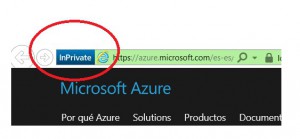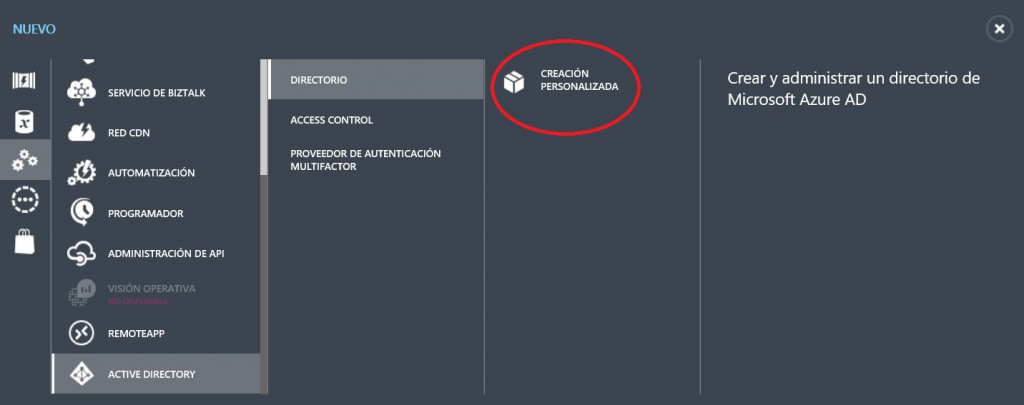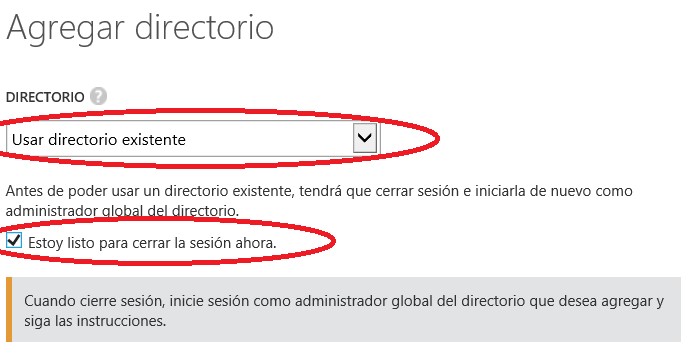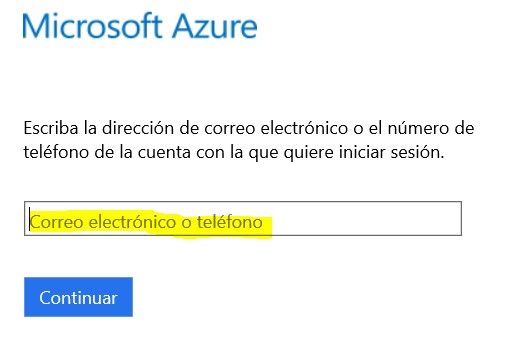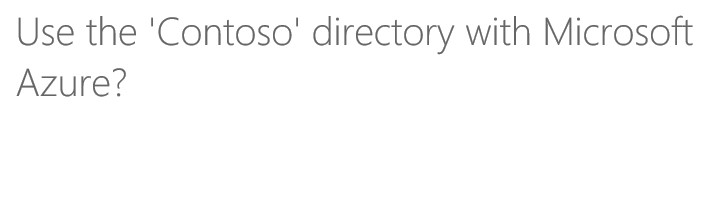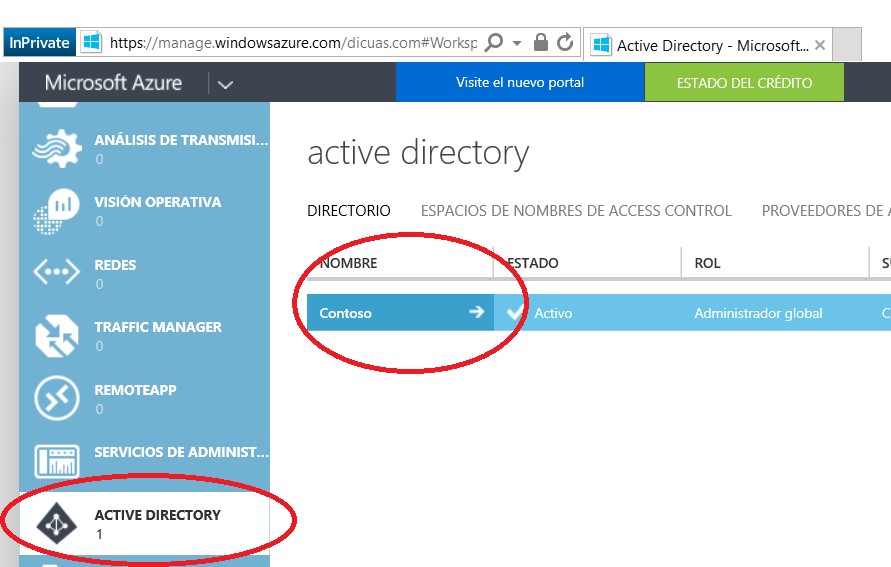Vincular suscripciones de Office 365 y Azure
Vincular suscripciones de Office 365 y Azure
Hola!, es general encontrar en nuestros clientes o infraestructuras, escenarios donde se ha adquirido una suscripción de Office 365 la cual ya se ha implementado, y adicionalmente, se adquiere una suscripción de Microsoft Azure para seguir explorando las capacidades de la nube de Microsoft.
Es importante tener en cuenta que Office 365 hace uso de los servicios de Azure en todas sus suscripciones, específicamente para el manejo de los servicios de autenticación a la plataforma mediante el servicio de Azure AD. Debido a esto, todas las suscripciones de Office 365, tienen acceso al portal de Azure para administrar específicamente la parte de Azure AD.
Debido a esto, constantemente se crea la necesidad de vincular las suscripciones existentes de Office 365 con suscripciones de Azure existentes con el fin de administrar el servicio de Azure AD incluido con Office 365 desde la suscripción existente de Azure. El objetivo de este post, es cubrir justamente ese escenario, resumiendo los pasos necesarios para generar la vinculación de las suscripciones.
Inicialmente, deberemos contar con credenciales de administración, tanto para el portal de Office 365, como para el portal de Azure. Una recomendación inicial, es realizar todos estos pasos con sesiones InPrivate del navegador, para evitar así problemas de autenticación por credenciales almacenadas previamente.
El proceso inicia en el portal de Azure, donde debemos dirigirnos al portal de administración clásico (https://manage.windowsazure.com/) y autenticarnos con las credenciales de administrador de la suscripción.
Una vez adentro, en la parte inferior nos dirigimos a la opción “Nuevo” -> Servicios de Aplicación -> Active Directory -> Directorio -> Creación Personalizada
Una vez seleccionada la opción, deberemos hacer clic en la opción “Usar directorio Existente” y adicionalmente, marcar la opción “Estoy listo para cerrar la sesión ahora”
Una vez seleccionadas estas opciones, puedes hacer clic en el símbolo de check de la esquina inferior derecha para continuar.
El portal se cerrará y solicitará nuevamente credenciales para ingresar, en este momento se debe ingresar las credenciales de administrador global de Office 365 para generar la vinculación.
Después de dar clic en “Continuar”, se validara si se quiere vincular el directorio con Azure, donde solo daremos clic en “Continuar”
Y finalmente, podemos cerrar la sesión para terminar el proceso.
Para comprar si el proceso se realizó de manera satisfactoria, solo deberemos iniciar sesión en el portal clásico de Azure y utilizar las credenciales de Office 365 y comprar que podemos mirar el directorio activo vinculado.
Espero este pequeño paso a paso haya sido de utilidad, sigue nuestro blog para mas noticias, entrenamientos y manuales útiles!
Saludos,